Jak připojit Roku k Wi-Fi bez dálkového ovládání
Roku / / November 25, 2021

Naposledy aktualizováno dne
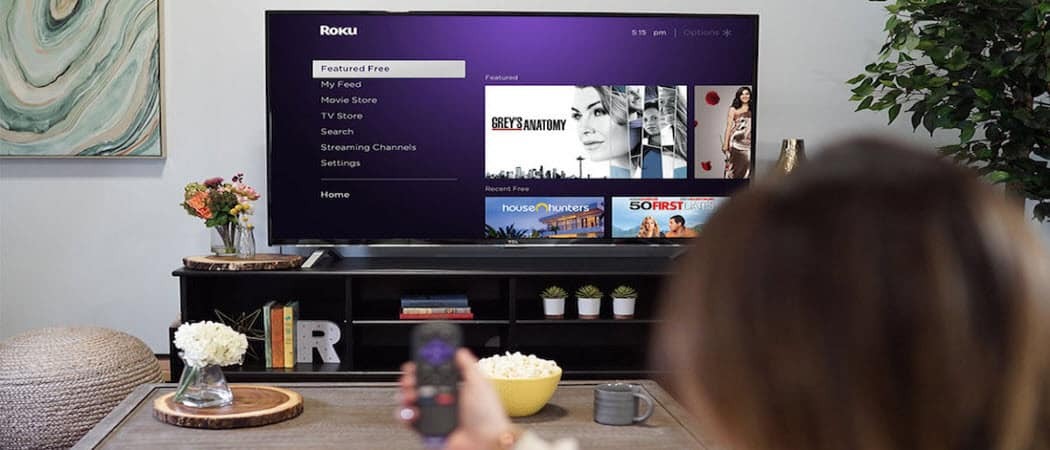
Pokud jste ztratili dálkové ovládání k zařízení Roku, možná budete muset použít jedno z těchto řešení k připojení k Wi-Fi.
Použití zařízení Roku pro streamování vašeho oblíbeného obsahu do vašeho televizoru je dobrá volba. Obsahuje více streamovacích aplikací než většina ostatních streamovacích zařízení. Má dokonce aplikace Apple TV Plus.
Co se ale stane, když ztratíte signál Wi-Fi a ztratíte i dálkové ovládání? Zde je návod, jak připojit zařízení Roku k Wi-Fi (nebo Ethernetu) bez dálkového ovládání.
Připojte Roku k Wi-Fi bez dálkového ovládání pomocí aplikace Roku
I bez fyzického dálkového ovládání můžete telefon používat. Stáhněte si aplikaci Roku Remote pro Android nebo iOS.
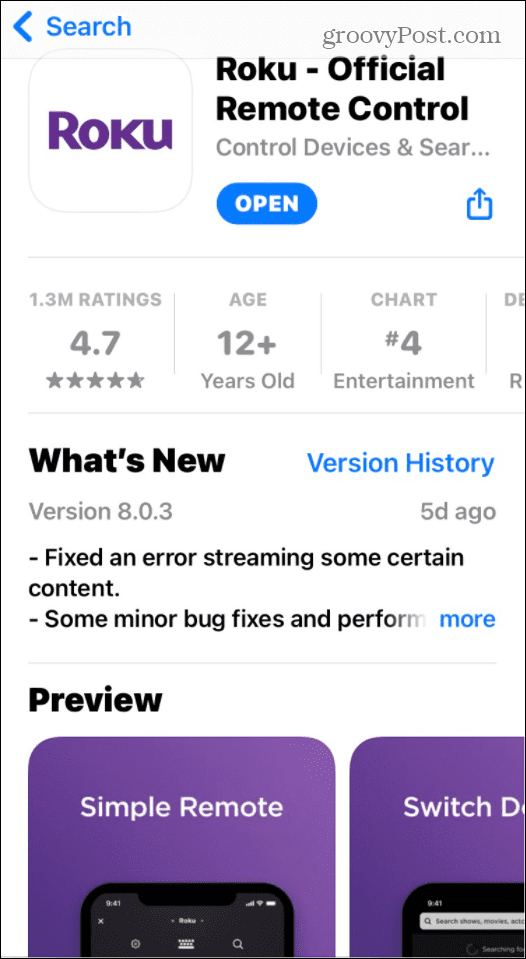
Při prvním spuštění vás aplikace provede různými možnostmi – včetně dálkového ovládání.
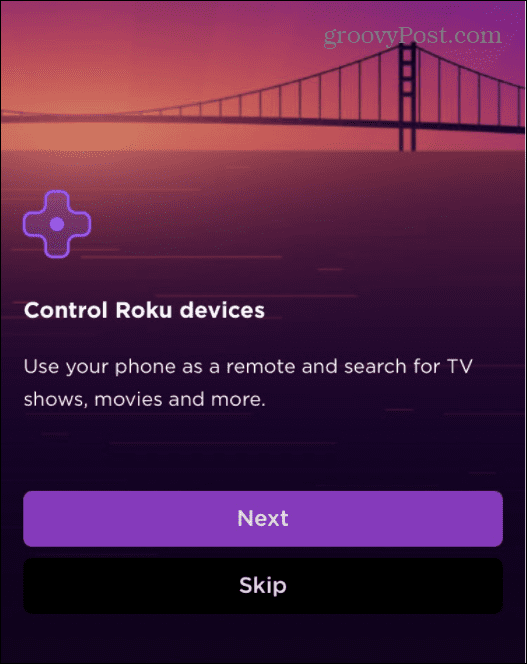
Dále vás aplikace vyzve k přihlášení pomocí účtu Roku. Není však nutné se přihlašovat. Místo toho si můžete vybrat Pokračovat jako host a pokud chcete, přihlaste se později.
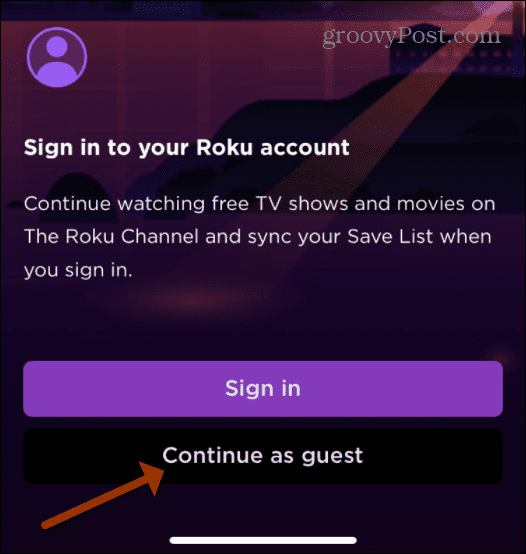
Klepněte na Zařízení v pravém dolním rohu lišty dole. Klepněte na své zařízení Roku a poté vyberte Připojte se nyní knoflík.
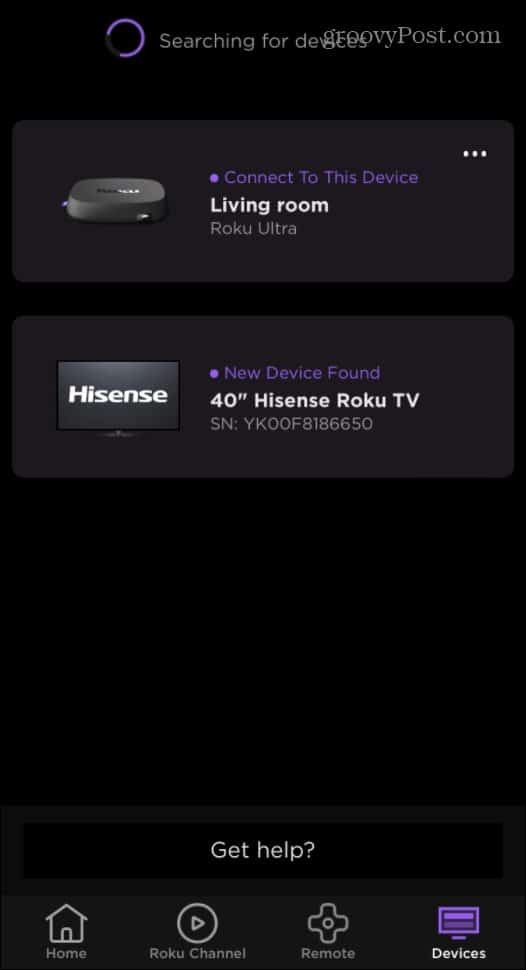
Nyní klepněte na Vzdálená ikona pod objeveným zařízením Roku (jeho název se zobrazí nahoře). Klepněte na Domov tlačítko nebo OK tlačítko pro probuzení zařízení Roku připojeného k vašemu televizoru.
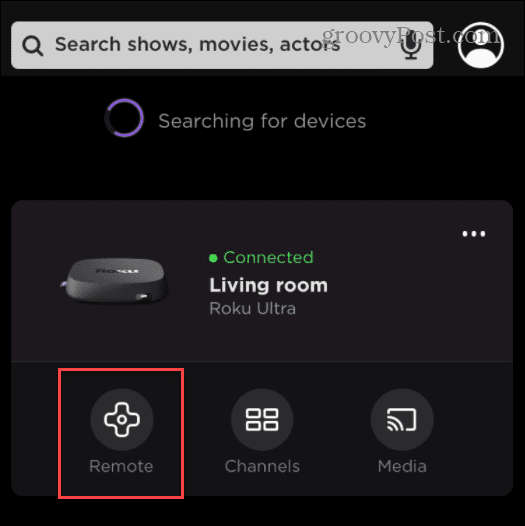
Nyní, když spolu aplikace Roku a zařízení Roku „mluví“, přejděte pomocí šipky Nastavení > Síť > Nastavit připojení > Bezdrátové připojení na zařízení Roku. Poté podle pokynů na televizoru nastavte připojení Wi-Fi.
Vyzkoušejte rozšíření pro Chrome
Pokud nechcete používat svůj telefon, můžete k ovládání Roku použít počítač. Remoku je pro to skvělá volba, kterou máme pokryty v minulosti. Nainstalujte si rozšíření do prohlížeče Chrome nebo Microsoft Edge.
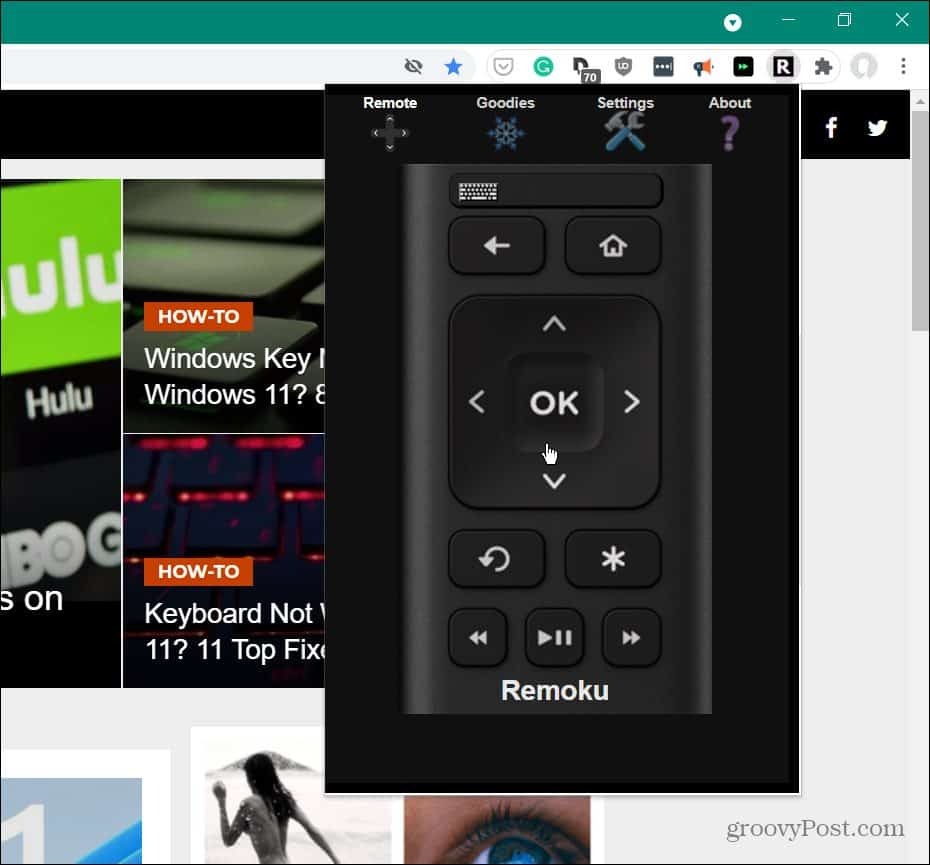
Použijte ethernetové připojení
Tato metoda bude fungovat pouze na zařízeních Roku s ethernetovým portem. Ethernetový port se nachází pouze u modelů Roku Ultimate, vybraných televizorů Roku a Roku Streambar (adaptér USB na Ethernet). Streamovací klíč jako Roku Premiere nebo Streaming Stick+ se nemůže připojit přes Ethernet.
Připojte Roku k routeru pomocí ethernetového kabelu. Pokud má připojení kabelu k routeru ve vašem domácím nastavení smysl, můžete jej použít. Nemusíte se také připojovat k Wi-Fi.
Chcete-li však nastavit Wi-Fi, ujistěte se, že se aplikace Roku v telefonu připojuje ke stejné síti. Poté spusťte aplikaci a najděte připojený Roku.
Pomocí vzdálené aplikace přejděte na Nastavení > Síť > Nastavit připojení > Bezdrátové připojení.
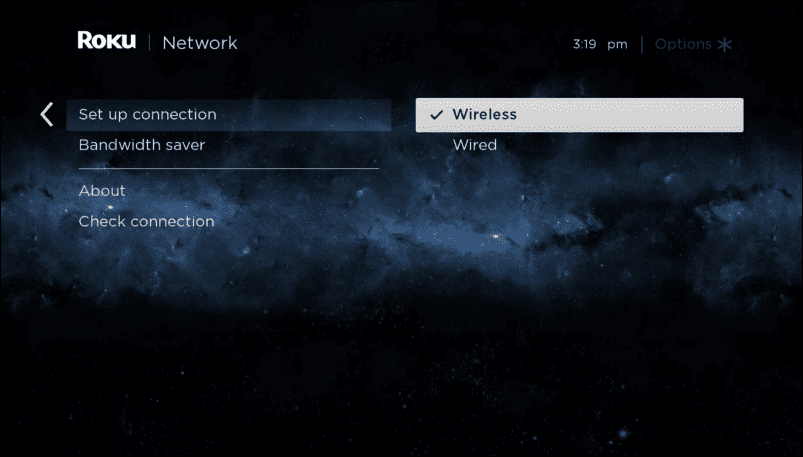
Najděte svou síť Wi-Fi a vyberte ji.
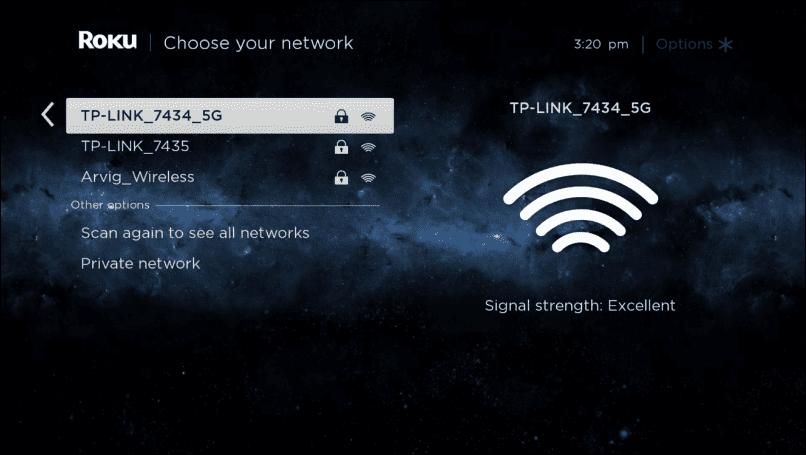
Poté zadejte heslo pro připojení k síti Wi-Fi.
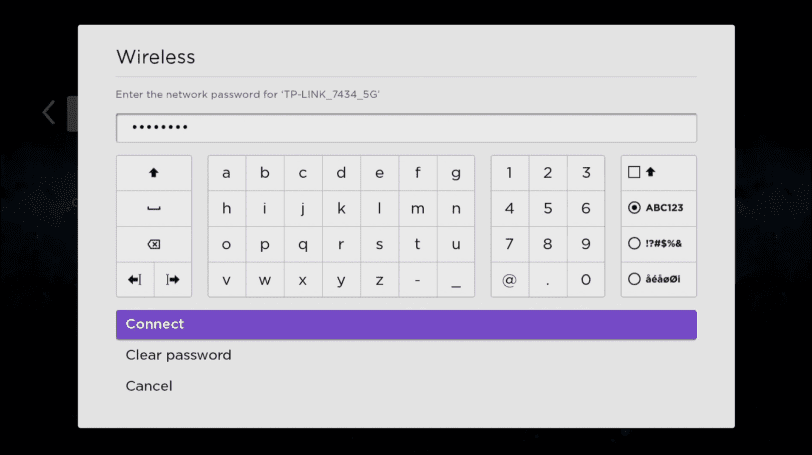
Nemít dálkový ovladač Roku při připojování k síti Wi-Fi (a obecné navigaci v tomto případě) může být složité. Doufejme, že tato řešení pomohou.
Používání aplikace Roku je ve většině situací vaše nejlepší sázka. Pokud však dojde k horšímu, můžete si udělat své iPhone je hotspot nebo otočte svůj Android do mobilního hotspotu. Poté k němu připojte Roku. V takovém případě však můžete podléhat omezením šířky pásma a mohou vám být účtovány poplatky za překročení limitu datového tarifu.
Až to zprovozníte, možná vás bude zajímat sledování bezplatná živá televize na Roku. A věděli jste, že můžete použít a Roku pro procházení webu?
Jak najít kód Product Key pro Windows 11
Pokud potřebujete přenést svůj produktový klíč Windows 11 nebo jej jen potřebujete k provedení čisté instalace operačního systému,...
Jak vymazat mezipaměť Google Chrome, soubory cookie a historii prohlížení
Chrome odvádí skvělou práci při ukládání vaší historie procházení, mezipaměti a souborů cookie za účelem optimalizace výkonu vašeho prohlížeče online. Její postup...
Přizpůsobení cen v obchodě: Jak získat online ceny při nakupování v obchodě
Nákup v obchodě neznamená, že musíte platit vyšší ceny. Díky zárukám dorovnání ceny můžete získat online slevy při nákupu v...
Jak darovat předplatné Disney Plus pomocí digitální dárkové karty
Pokud jste si užívali Disney Plus a chcete se o to podělit s ostatními, zde je návod, jak si koupit předplatné Disney+ Gift za...



